প্রথম জিনিসটি জেনে নিন যে শুধুমাত্র গুগল ক্রোম ব্রাউজারটি গুগল “স্ক্রিন রিডার” এক্সটেনশনকে সমর্থন করে যা গুগল নিজেই টেক্সট-টু-স্পীচ কার্যকারিতা সরবরাহ করে। টেক্সট-টু-স্পীচ Google স্ক্রিন রিডার ক্রোম এক্সটেনশনটি Mozilla Firefox বা Opera-এর মতো অন্যান্য ব্রাউজারে অনুপলব্ধ৷ অন্যান্য ব্রাউজারে, Google ডক্সে টেক্সট-টু-স্পীচ (TTS) তৃতীয় পক্ষের অ্যাপের মাধ্যমে সম্পন্ন করা যেতে পারে। Google Chrome এক্সটেনশনগুলি উচ্চস্বরে পাঠ্য করতে ভয়েস ব্যবহার করে। আপনি এই ধাপগুলি অনুসরণ করে Google ডক্সে সহজেই টেক্সট-টু-স্পীচ সক্রিয় করতে পারেন:
Google ডকুমেন্টে স্ক্রিন রিডার সমর্থন চালু করুন
- গুগল ক্রোম খুলুন
- গুগল ড্রাইভ খুলুন এবং লগইন করুন
- আপনি টেক্সট-টু-স্পিচের জন্য যে Google ডক্স ব্যবহার করতে চান সেটি খুলুন
- উপরের টুলবারে “সরঞ্জাম” আইটেমে নেভিগেট করুন
- বিকল্পগুলির শেষে “অ্যাক্সেসিবিলিটি সেটিংস” এ ক্লিক করুন
- প্রথম বিকল্পটি পরীক্ষা করুন যা “স্ক্রিন রিডার সমর্থন চালু করুন” এবং নীচের ডানদিকে কোণায় “ঠিক আছে” ক্লিক করে পছন্দগুলি সংরক্ষণ করুন
Google দ্বারা অফার করা “স্ক্রিন রিডার” ডাউনলোড করুন
- Google “Chrome Web Store” এ যান
- এক্সটেনশন অনুসন্ধান ক্ষেত্র খুঁজুন এবং এটিতে “স্ক্রিন রিডার” টাইপ করুন
- স্ক্রিনের ডানদিকে “ক্রোমে যোগ করুন” বোতাম টিপুন
- “এড এক্সটেনশন” বক্স টিপে ইনস্টল করার অনুমতি দিন
- এটি ইনস্টল না হওয়া পর্যন্ত অপেক্ষা করুন
Google ডক্সে স্ক্রিন রিডার ব্যবহার করুন
- টেক্সট-টু-স্পিচ কার্যকারিতার জন্য Google ডক্সে যান
- উচ্চস্বরে পড়তে পাঠ্য নির্বাচন করুন
- টুলবারে যান এবং অ্যাক্সেসিবিলিটি বৈশিষ্ট্যগুলি টিপুন
- প্রথম বিকল্প “বলুন” এবং তারপর “নির্বাচন বলুন” এ ক্লিক করুন
- এখন Google Screen Reader আপনার জন্য লেখাটি পড়বে
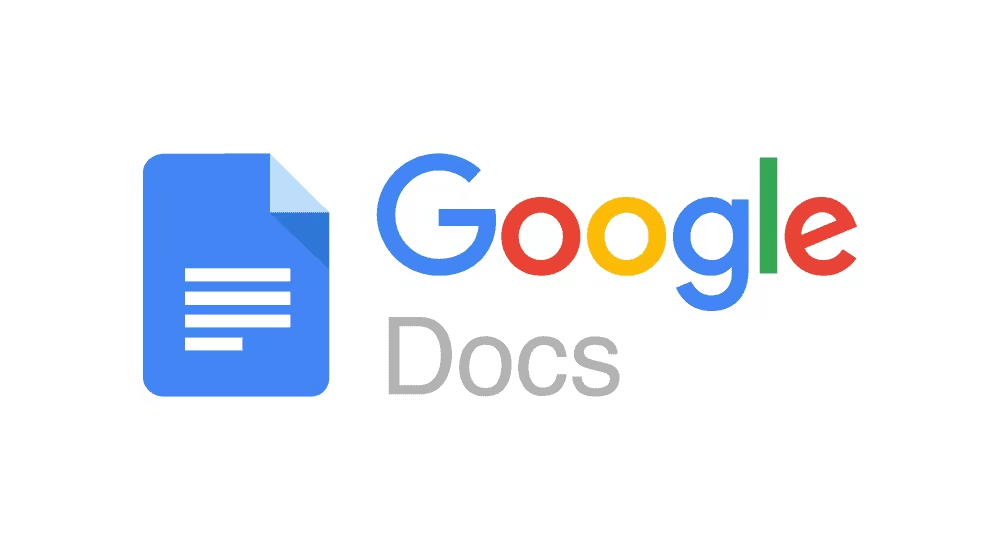
- গুগল ক্রোম ব্রাউজারের ডান কোণে ধাঁধা আইকনে ক্লিক করুন
- “এক্সটেনশন পরিচালনা করুন” টিপুন
- খোলা পৃষ্ঠায় স্ক্রিন রিডার এক্সটেনশন নিষ্ক্রিয় করুন
টেক্সটকে অডিওতে রূপান্তর করার ক্ষেত্রে গুগল স্ক্রিন রিডার এক্সটেনশনের কিছু অসুবিধা রয়েছে। এখানে স্ক্রীন রিডার এক্সটেনশনের কিছু সমস্যা রয়েছে:
- বন্ধ বা চালু করা সহজ নয়: আপনার Chrome ব্রাউজারের সেটিংস থেকে “এক্সটেনশন”-এ যাওয়া উচিত এবং তারপরে আপনার স্ক্রিন রিডার এক্সটেনশনটি বন্ধ করা উচিত।
- নিয়ন্ত্রণ করা কঠিন যখন একটি স্ক্রীন সুইচ করা হয়, তখন এটি শুরু থেকে শেষ পর্যন্ত স্ক্রীন পড়া শুরু করে৷
- কার্সার থেকে পড়া শুরু করা: স্ক্রিন রিডার এক্সটেনশন যেখানে কার্সার আছে সেখানে পড়া শুরু করে। কার্সারের অবস্থান এবং শব্দগুলি পরিবর্তন করে। এটি নিয়ন্ত্রণকে কঠিন করে তোলে।
Google ডক্স হল একটি অনলাইন ওয়ার্ড প্রসেসর যা আপনাকে নথি তৈরি এবং ফর্ম্যাট করতে দেয় যা সম্মিলিতভাবে কাজ করা যেতে পারে। আপনি রিয়েল-টাইমে নথি সম্পাদনা করতে পারেন, পরিবর্তনের তুলনা করতে পারেন এবং আপনার কাজ সম্পর্কে অন্যদের সাথে মন্তব্য করতে পারেন। এটি সম্পাদনা নিয়ে আলোচনা করার সময় বা একটি প্রকল্পে সহযোগিতা করার সময় নথি ভাগ করে নেওয়ার জন্যও দুর্দান্ত।
লোকেরা Google ডক্সে টেক্সট-টু-স্পিচ কী ব্যবহার করে?
- বর্ধিত অ্যাক্সেসিবিলিটি: টেক্সট-টু-ভয়েস ব্যবহার করে পণ্যের উচ্চারিত সংস্করণ তৈরি করা দৃষ্টি প্রতিবন্ধী ব্যক্তিদের অ্যাক্সেসযোগ্যতা বাড়ায়। অতএব, এটি যে কাউকে Google ড্রাইভ টুল ব্যবহার করতে সক্ষম করে
- ব্যবহারের সহজতা: কিছু ক্ষেত্রে, দীর্ঘ কাগজপত্র পড়ার চেয়ে শোনা বেশি আরামদায়ক।
- মাল্টিটাস্কিং: ব্যবহারকারীরা অন্যান্য কাজ সম্পাদন করার সময় লিখিত উপাদান শুনতে সক্ষম হয়।
- প্রুফরিডিং : টেক্সট-টু-স্পিচ বৈশিষ্ট্য ত্রুটি বা অপ্রাকৃতিক বাক্যাংশ সনাক্ত করতে সাহায্য করে, যা লিখিত সামগ্রীর সামগ্রিক গুণমানকে উন্নত করে।
Google ড্রাইভ হল একটি অনলাইন বিনামূল্যের সঞ্চয়স্থান এবং ফাইল-হোস্টিং পরিষেবা যা ব্যবহারকারীদের নথি, স্প্রেডশীট এবং উপস্থাপনা তৈরি করতে, সম্পাদনা করতে এবং সহযোগিতা করতে দেয়৷ Google ড্রাইভ ব্যবহার করতে, শুধুমাত্র একটি বিনামূল্যে Gmail অ্যাকাউন্টের জন্য সাইন আপ করুন৷ গুগল ড্রাইভ অনলাইন টুল সরবরাহ করে যেমন Google ডক্স, গুগল শীট, গুগল স্লাইডস এবং গুগল ফর্ম যা ব্যবসায়িক এবং ব্যক্তিগত উদ্দেশ্যে ব্যবহার এবং ভাগ করা যায়। এই প্রোগ্রামগুলি কাগজের ব্যবহার কমাতে এবং সময় বাঁচাতে সাহায্য করার জন্য সর্বদা উপলব্ধ মোবাইল অ্যাক্সেসের সুবিধার সাথে ক্লাউডের শক্তি এবং নমনীয়তাকে একত্রিত করে।
আমি কি ট্যাবলেট, আইফোন বা অ্যান্ড্রয়েড মোবাইল ডিভাইসে গুগল ড্রাইভ এবং এর সরঞ্জামগুলি ব্যবহার করতে পারি?
ট্যাবলেট ফোন এবং কম্পিউটারে গুগল ড্রাইভে একই সাথে দেখা এবং সম্পাদনা করার বৈশিষ্ট্য রয়েছে৷ এটি একই সাথে Microsoft Windows, Mac OS X, Android এবং iOS সহ বিভিন্ন অপারেটিং সিস্টেমে কাজ করতে পারে।
গুগল ড্রাইভের শেয়ারিং লিমিট কত?
একটি Google ড্রাইভ ফাইল সর্বাধিক 600 জনের সাথে শেয়ার করা যেতে পারে৷ গোষ্ঠীগুলির সাথে ভাগ করার সময়, সর্বাধিক 100টি গোষ্ঠীর সাথে ভাগ করা সম্ভব যাতে ড্রাইভটি ভাগ করা মোট লোকের সংখ্যা 600 জনের বেশি না হয়৷
গুগল ড্রাইভের স্টোরেজ সীমা কত?
একটি নিয়মিত Google অ্যাকাউন্ট 15 GB বিনামূল্যে Google ড্রাইভ স্টোরেজ দেয়৷ Google-এর কাছে তাদের জন্য বিভিন্ন প্যাকেজ রয়েছে যাদের বেশি সঞ্চয়স্থানের প্রয়োজন এবং ব্যবসার জন্য যারা বিভিন্ন সুবিধার সুবিধা নিতে চায়। Google ড্রাইভের মূল্য নীতি দেশ অনুযায়ী পরিবর্তিত হয়। অতিরিক্ত স্টোরেজ সম্পর্কে আরও জানতে, এই সাইটটি দেখুন।





 দুবাই, সংযুক্ত আরব আমিরাত
দুবাই, সংযুক্ত আরব আমিরাত 